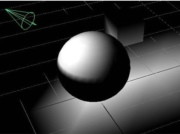Maya制作逼真光头小男孩教程(3)

作者:Rakesh Sandhu
使用软件:Photoshop,Maya,ZBrush
我要为我的卷轴寻找一个人物,所以开始在网上搜索。通常如果我没有什么想法的时候,就会到一些图片网站搜索好的图。
我找到了叫Roney的图片。作为一张图我很喜欢,如果我想重新制作一张3D图片,也可以锻炼我作为3D艺术家的技能。所以我搜索了更多Roney的图片,包括侧视图,我知道这些侧视图可以在建模阶段为我提供帮助。
建模
第一个阶段要尝试为人物做一张基本的小孩子的脸。而且我还尝试着创建人物的背影。做好之后,我把图片输入到ZBrush中填充细节。我用了ZBrush做了大量的工作,因为这个工具有较少的推拉点,同时只需要较少的技术含量,因为你不需要考虑线条流程。如果你在把模型输回到Maya的时候做了太多的推拉,ZBrush可以让你轻松检查出这些问题。这是我做了很多的东西,主要用了ZBrush中的clay笔刷和pinch笔刷,一直到最后我满意做的脸为止(图01和02)。
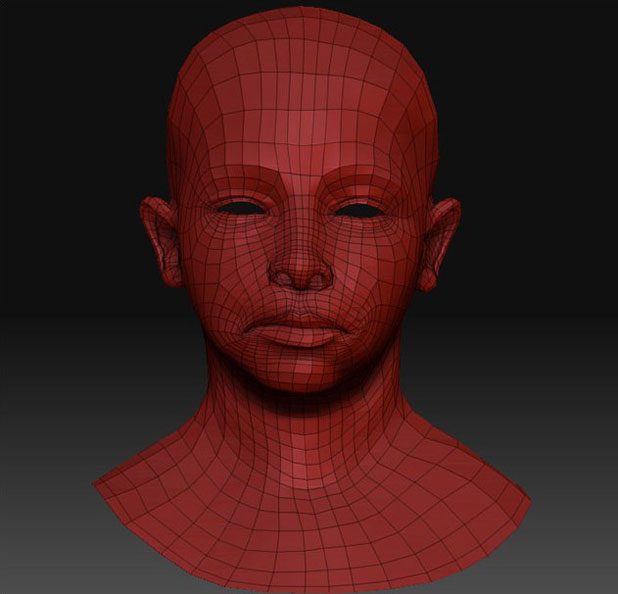
图01

图02
纹理
我得到的图片是具有高分辨率的,所以我移除了图片上的阴影和亮点,尽可能使图片干净,用的工具是Photoshop的shadow/highlight工具。然后我把图片贴到脸部模型上。图03是最初的效果图。
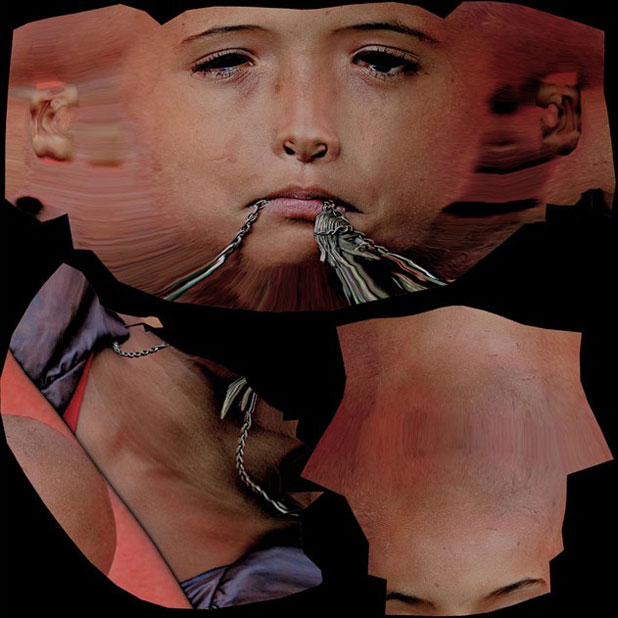
图03
接下来我用不同的图片重新做了这张图。因为小孩儿的脸部皮肤是很不规则的。我用了污浊写实贴图和具体贴图,使纹理更具多样性。图04是我得到的结果。

图04
夹克和吊坠我用的同样的制作方法。我使用了在photograph中找到的图片,然后在这个基础上重新制作。这对其他人来说可能带有欺骗性质,但我实际上完全重做了。最初的项目是用来查看伤疤和小东西应该在哪里组合。
眼睛的制作我 没有用纹理,只是用了一个渐变和一个大理石碎片样式做了纹理。因为不会有太多人去关注,所以这种办法很有用。而且渐变的操作也很容易(图05)。
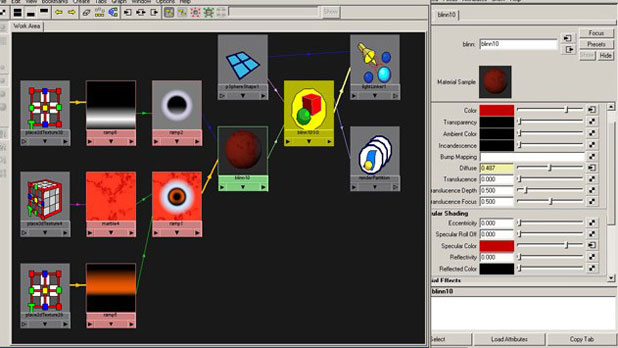
图05
得到脸部的纹理之后,我把纹理重新输入到Photoshop中,制作一个凹凸贴图。我特地用了一个高通道,然后放到ZBrush中,看伤疤应该在哪里组合。然后我保存了伤疤纹理,重新做了毛孔,同时修改伤疤。我是用ZBrush做的这个,用了凹凸视觉材质,因为这个对我来说比分割更快,我想得到细节(图06)。

图06
照明
我个人认为照明是创作过程中最重要的阶段。我想是因为照明给图片赋予了生命。在这个阶段,我通过移动阴影和亮点把照明和我已经在Photoshop做的编辑进行了对比。这样我可以看到有照明的图片和没有照明的图片的差异。
接下来我用一个局部照明做太阳光。然后做一个反射照明做红色照明,反射背后墙壁上的光线。我还添加了填充照明(图07和08)。

图07
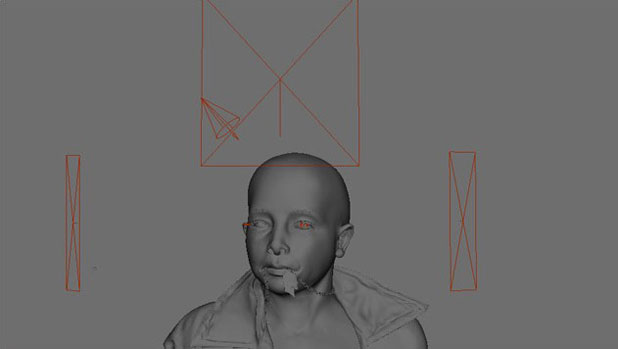
图08
皮肤着色
我的皮肤着色可能与真实的皮肤看起来不是那么匹配,但是我不想在这里做太多的技术活儿,所以我做了我认为还可以的测试(图09-11)
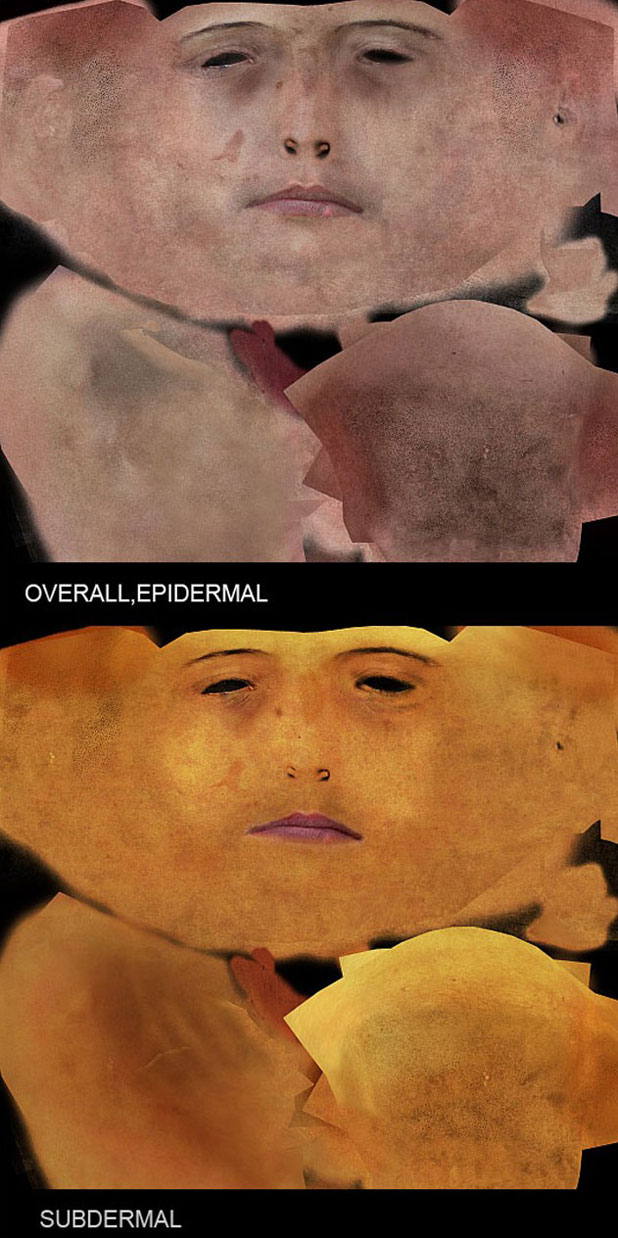
图09

图10
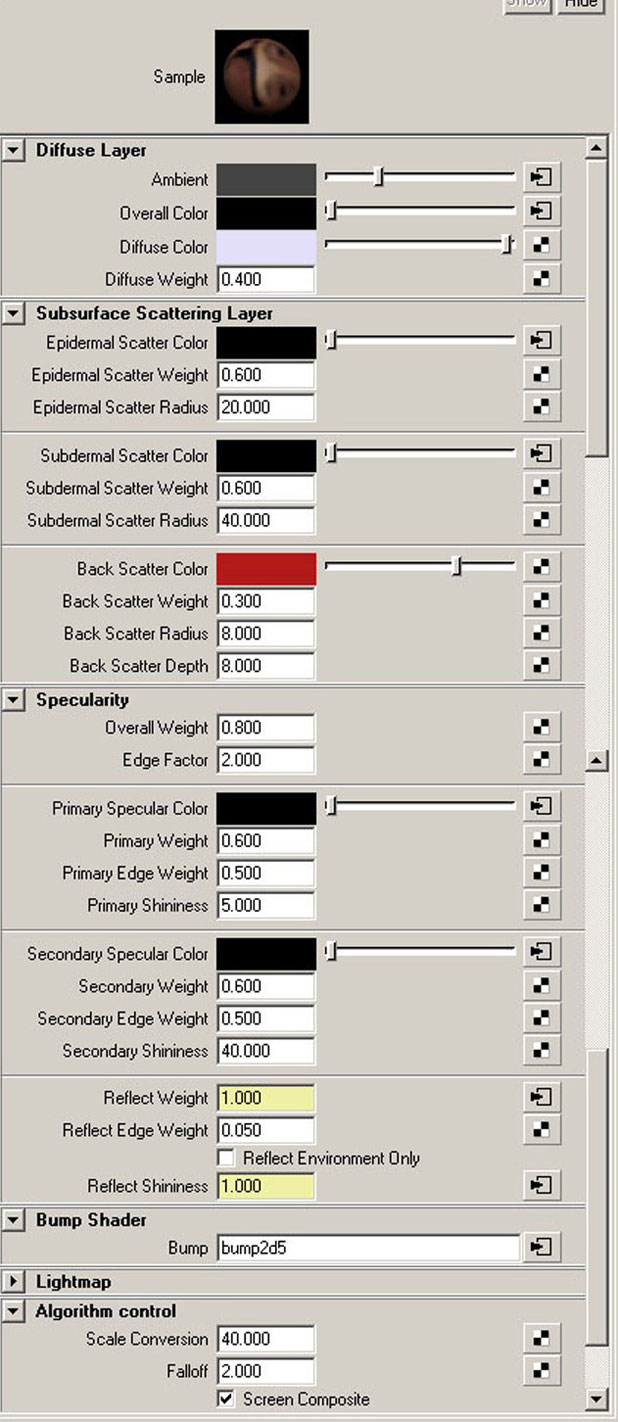
图11
造型
造型阶段,我添加了一个闭塞通道,增亮链条。最终的图片如图12所示。

图12
结论
对我而言最重要的东西就是寻找参考资料。因为我没有艺术背景,所以在很大程度上依赖于现实。下一次我会更多浏览合适的物体,以真实世界的光线为基础来做照明,比如用CIE和Maya的绝对黑体来获得正确的温度。
希望你们喜欢这个教程!
学习 · 提示
相关教程